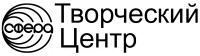Вход на сайт
Корзина
Общие вопросы и инструкции
- На сайте http://service.tc-sfera.ru/, в левой части монитора нажмите на кнопку «Регистрация».
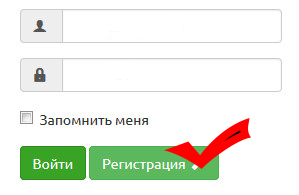
- В открывшейся форме заполните данные:
1- ваше имя (кириллическими символами);
2- логин для входа в систему (латинские, числовые символы не менее 4 единиц);
3- пароль для входа в систему (латинские, числовые символы не менее 4 единиц, регистр букв важен);
4- проверка правильности написания пароля для входа в систему (латинские, числовые символы не менее 4 единиц, регистр букв важен);
5- адрес электронной почты;
6- проверка правильности написания адреса электронной почты;
7- в графе CAPTCHA* (7) нажмите на квадратик как показано на рисунке;
8- нажмите кнопку «Регистрация»
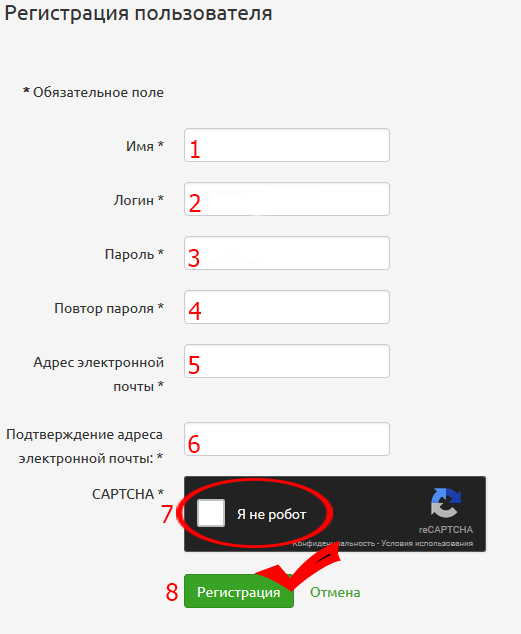
3. Поздравляем, вы зарегистрированы! Для входа на сайт введите:
1- логин для входа на сайт, который Вы указывали при регистрации;
2- пароль для входа на сайт, который Вы указывали при регистрации.
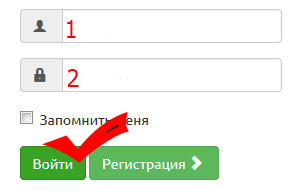
1. Войдите на сайт используя логин и пароль, которые вы указывали при регистрации.
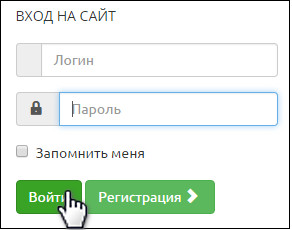
2. Зайдите на страницу вебинара, сертификат о прослушивании, которого вы желаете получить.
- перейдите в раздел вебинаров, через главное меню в верху сайта.
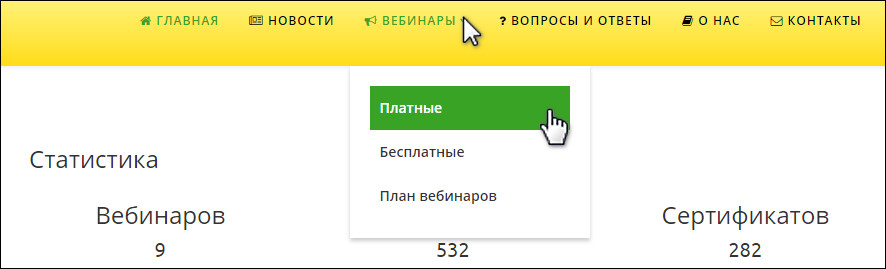
- кликните на заголовок прослушанного вами вебинара, для перехода в его подробное описание.
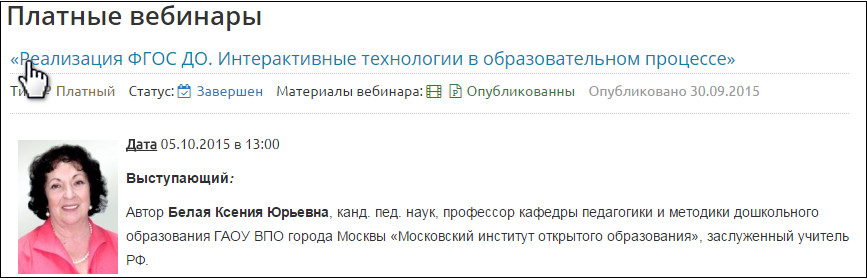
3.На странице просмотренного вами вебинара, в поле «Получите сертификат» нажмите кнопку "Получить".
 Обращаем ваше внимание что:
Обращаем ваше внимание что:
- Для платных вебинаров период получения сертификата составляет месяц с даты окончания вебинара.
Появится всплывающее окно куда нужно будет ввести новые данные о владельце сертификата.
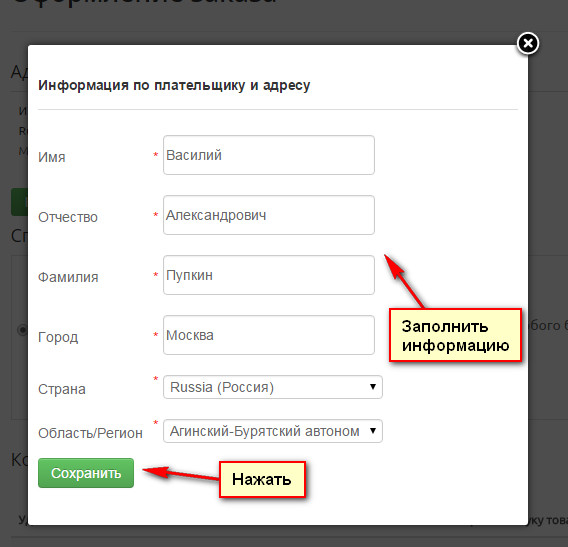
После того как заполните информацию нажимайте кнопку "Сохранить"
На странице вы увидите уже нового добавленного владельца сертификата.
4. Далее для вас будет доступна форма оформления закака. Для завершения оформления заказа и перехода к оплате нажмите кнопку "Завершить и оплатить".
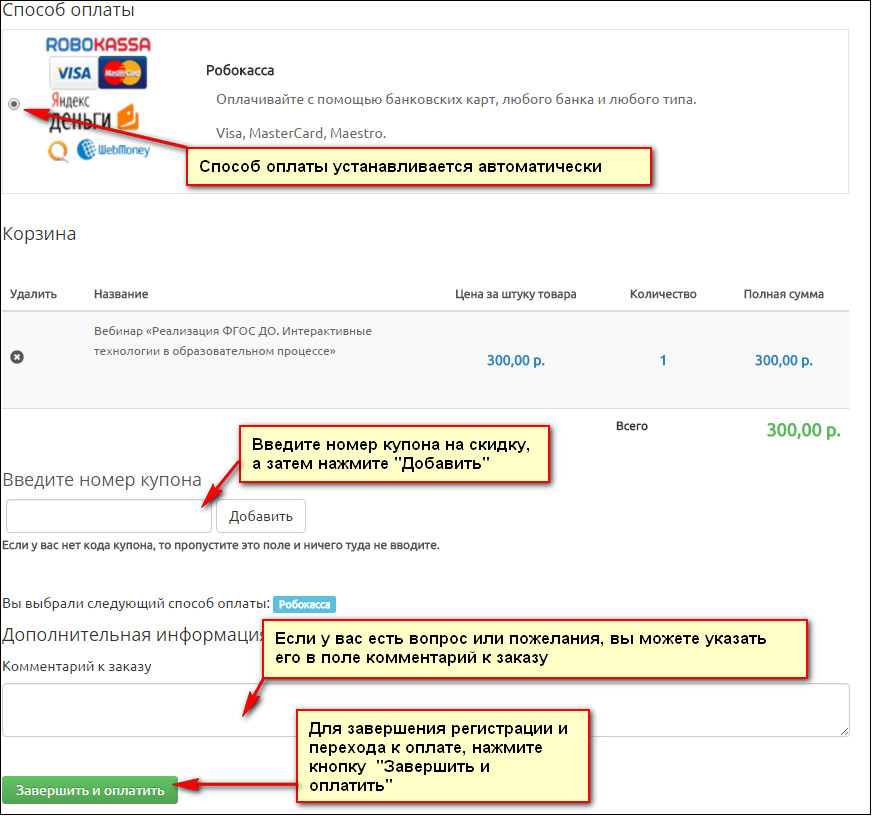
После этого вы попадете в платежную систему "Робокасса", где вы должны выбрать удобный для себя способ оплаты.
Внимание!С помощью системы «РОБОКАССА» Вы можете оплатить банковской картой любого банка, со счета электронного кошелька, наличными деньгами в терминале, а так же в салонах сотовой связи «ЕВРОСЕТЬ» и «СВЯЗНОЙ».
В данном примере мы рассмотрим оплату с помощью банковской карты Maestro от банка "Сбербанк".
5.Выберите удобный способ оплаты и нажмите на него.
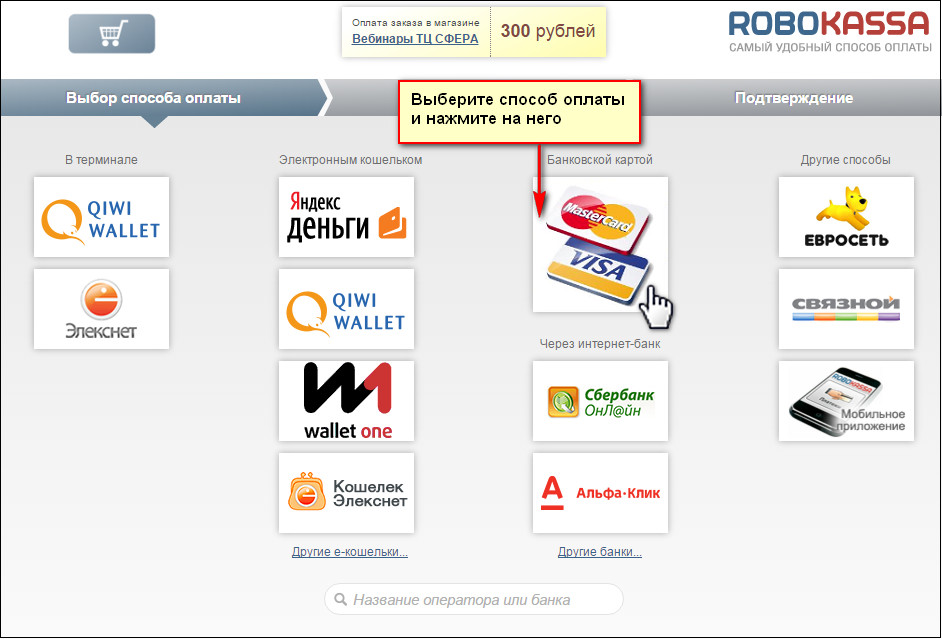
6. Заполните данные вашей карты и нажмите кнопку "Оплатить".
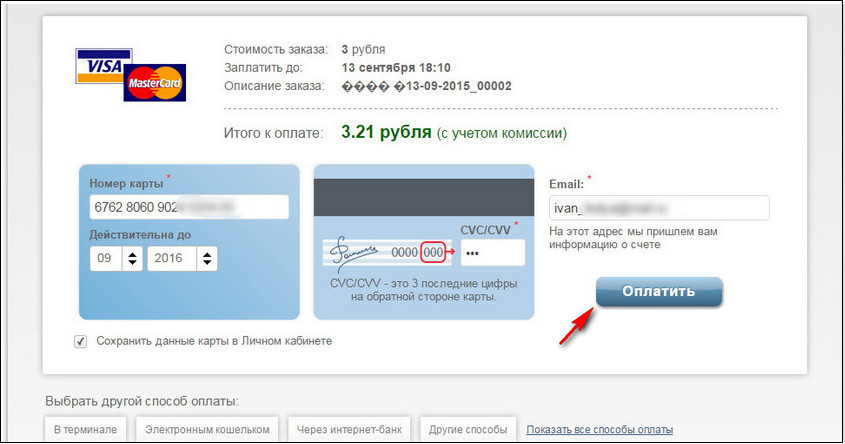
7. Далее система перенаправит вас в процессинговый терминал вашего банка. В Данном случае "Сбербанк", где будет необходимо получить одноразовый пароль в виде смс или взависимости от вашего банка, каким либо другим образом подтвердить оплату.
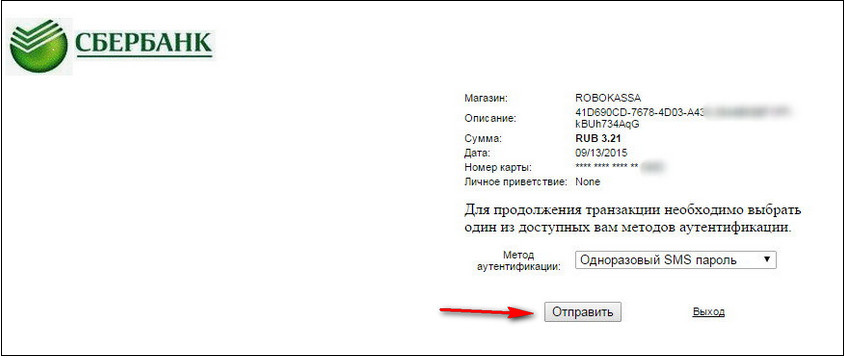
8. После успешной оплаты, вам автоматически станет доступна страница подтверждения оплаты, где вы можете, при желании распевать квитанцию об оплате нажав кнопку "Напечатать квитанцию", после чего вернуться на наш сайт нажав кнопку "Вернуться в магазин".
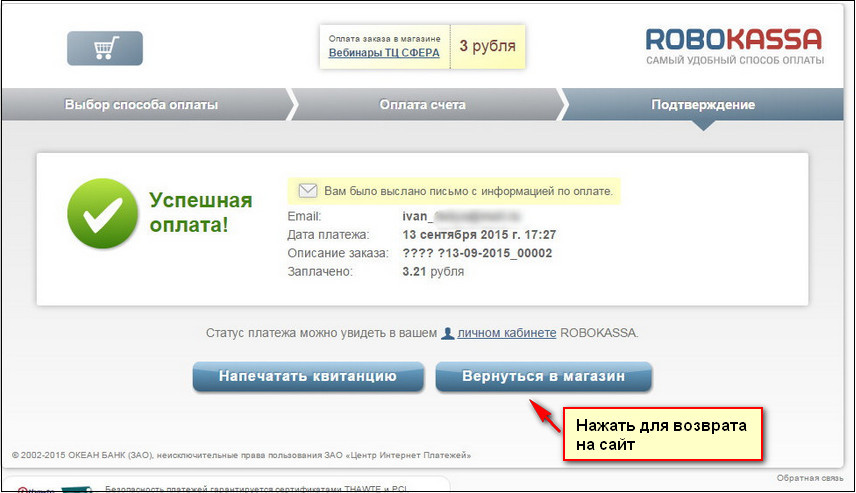
После этого, сертификат будет автоматически отправлен на вашу почту.
Если спустя некоторое время Вы так и не получили сертификат, то скачайте его вручную.
Авторизуйтесь на сайте.
В левой части "Личный кабинет" выберете раздел "Мои заказы".
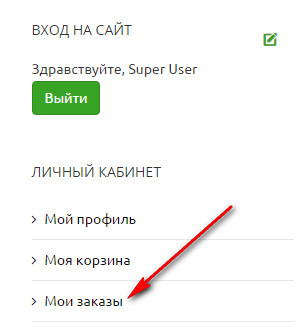
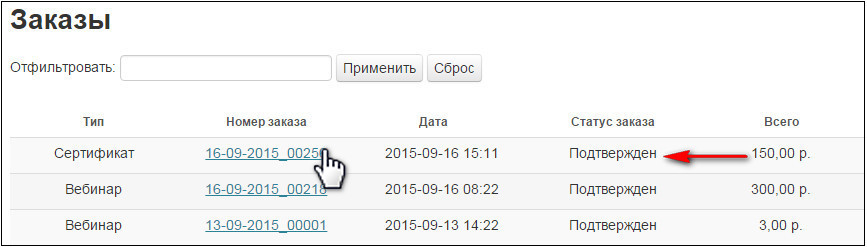
10. Нажмите на номер нужного вам заказа, для просмотра сведений о нем.
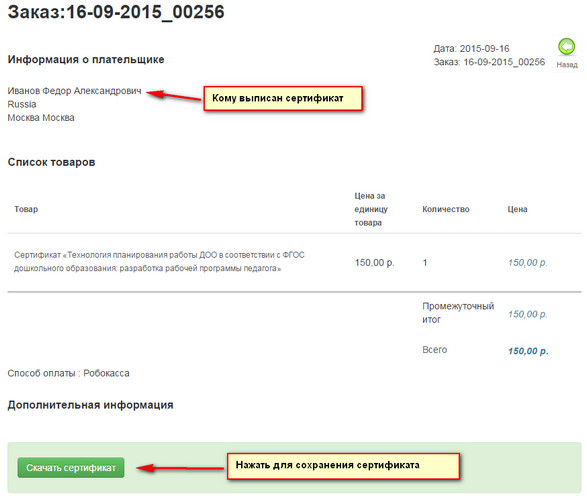
11. В конце страницы будет кнопка для сохранения сертификата. Нажмите ее.
12. Откроется окно сохранения изображения.
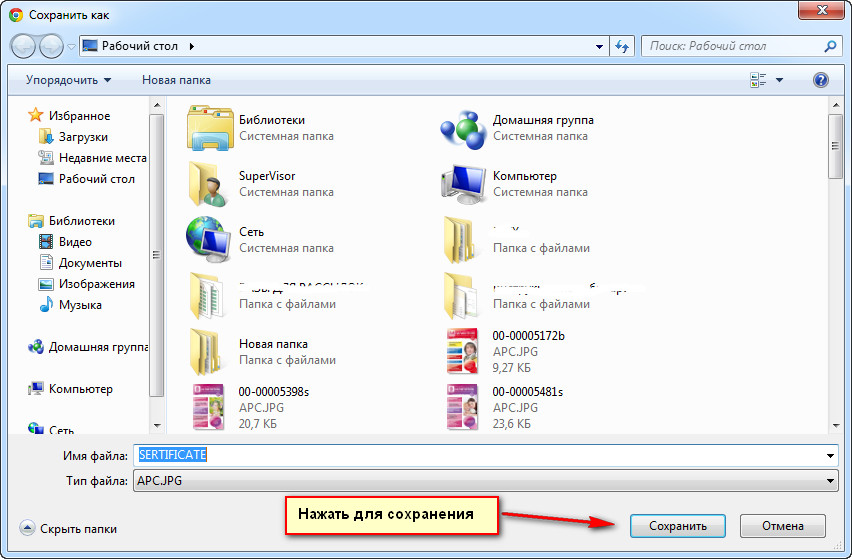
13. По умолчанию сертификат сохраняется с именем "SERTIFICATE", по желанию вы мрожете указать любое имя файла.
Главное не забудьте куда сохряняете свои сертификаты.
После этого, октройте сохраненный вам файл, и проверьте всю информацию в нем.
Если вы обнаружите ошибку, то обращайтесь в службу поддержки сайта через онлайн чат или по электронной почте site@tc-sfera.ru.
Во время оформления заказа вам нужно добавить новую информацию о владельце сертификата
Нажмите на кнопку "Новый" как показанно на рисунке
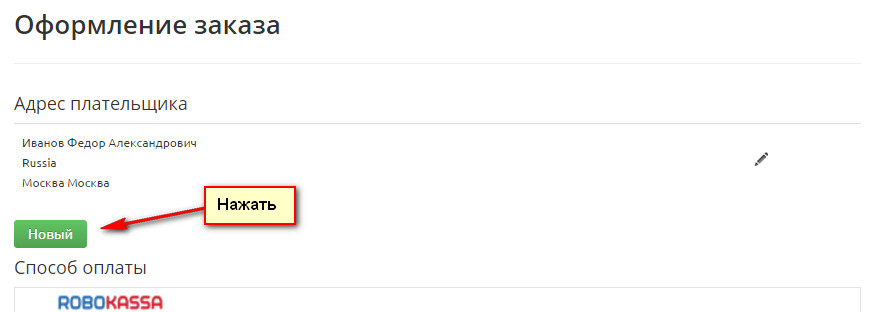
Появится всплывающее окно куда нужно будет ввести новые данные о владельце сертификата.
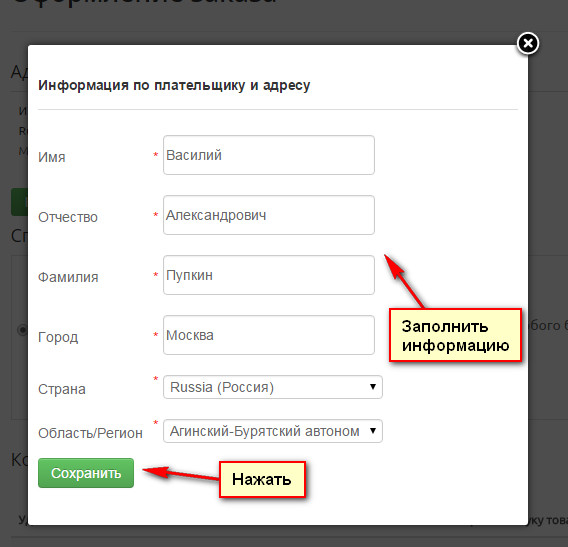
После того как заполните информацию нажимайте кнопку "Сохранить"
На странице вы увидите уже нового добавленного владельца сертификата.
Перед каждой новой анкетой вы увидите кружечек!
Вот в каком кружечке стоит черная точка вот на того человека вы и получите сертификат!
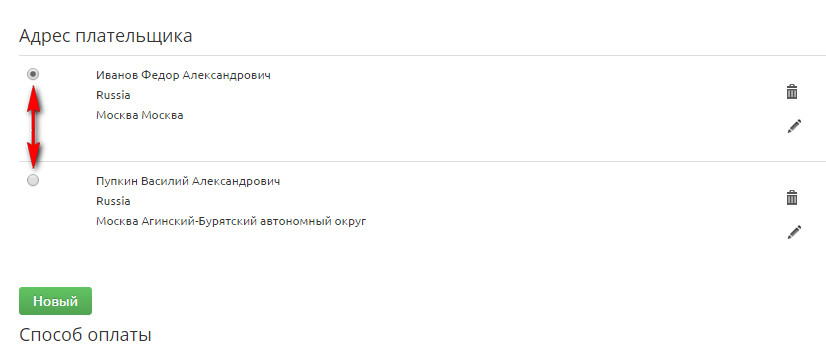
Если вам нужно получить сертификат на другого человека, то просто щелкните по нужному кружечку, чтобы в нем появилась точка!
Затем просто продолжайте процесс оформления заказа!
Т.е. нажимайте кнопку "Завершить и оплатить" как и впрошлый раз.
Будьте внимательный когда вы будите создавать следующие заказы! ВНИМАТЕЛЬНО СМОТРИТЕ КАКАЯ АНКЕТА У ВАС ВЫБРАННА!!!
Если вы больше не планируете покупать сертификаты на других людей, то для удобства реккомендуем Вам удалить лишние анкеты!

В терминалах:
- Qiwi Wallet
- Элекснет
Электронные кошельки:
- Яндекс деньги
- Qiwi Wallet
- Wallet One
- Кошелек Элекснет
Банковские карты любого банка:
- Visa
- MasterCard
- Maestro
- Зарплатные карты
- Кредитные карты
Другие способы:
- Салон "Евросеть"
- Салон "Связной"
Важно!Если вы уже являетесь пользователем сайта, авторизуйтесь, заполнив форму авторизации, которая расположена в левой части экрана на любой странице сайта.
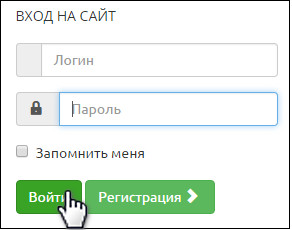
1. Перейдите в раздел платных вебинаров, через главное меню в верху сайта.
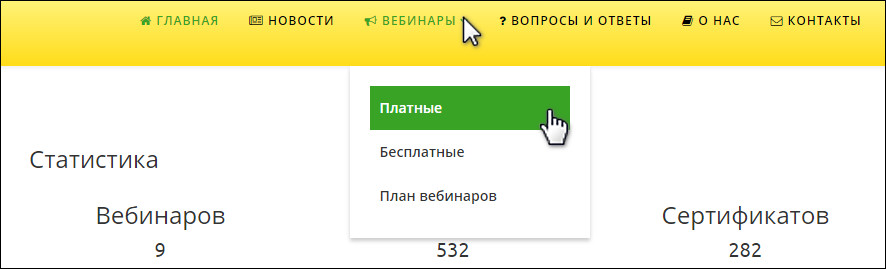
2. Кликните на заголовок выбранного вебинара, для перехода в его подробное описание.
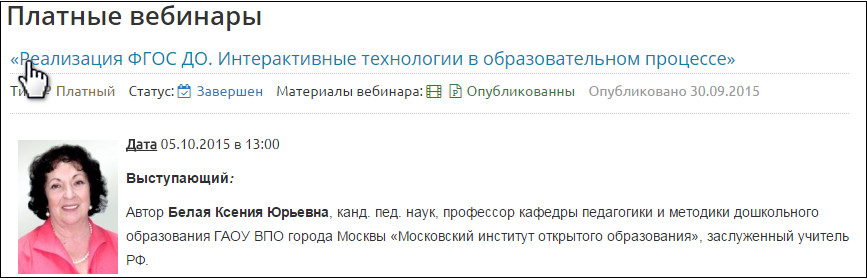
3. В конце описания вы увидите следующее изображение, нажмите на кнопку "Перейти к оплате".

4. Далее вы автоматически попадаете на страницу оформления заказа, где необходимо заполнить форму регистрации:
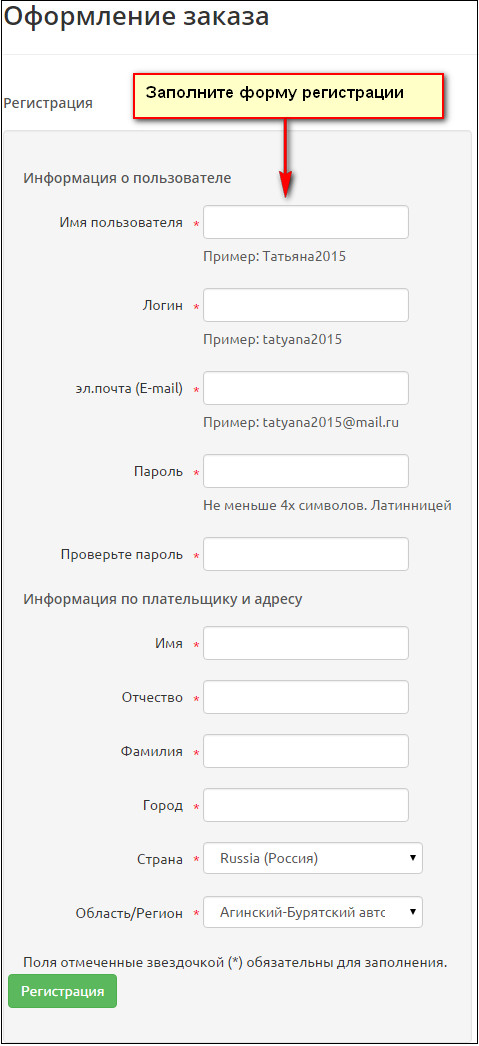
1- Укажите ваше имя пользователя (допускаются к написанию кириллические, латинские и числовые символы);
2- логин для входа в систему (латинские, числовые символы не менее 4 единиц);
3- адрес электронной почты;
4-пароль для входа в систему (латинские, числовые символы не менее 4 единиц, регистр букв важен);
5-проверка правильности написания пароля для входа в систему (латинские, числовые символы не менее 4 единиц, регистр букв важен);
6- имя (им. падеж;
7- отчество (им. падеж);
8- фамилия (им. падеж);
9- город местонахождения;
10- страна, выберете из списка (Внимание! по умолчанию указана страна Russia (Россия));
11- регион, выберете из списка.
Для завершения регистрации нажмите кнопку "Регистрация"
*Просим Вас, достоверно заполнять информация в разделе "Информация о плательщике", так как в будущем эта информация будет использоваться для автоматизированной выдачи сертификатов о прохождении вебинаров.
5. После регистрации перед вами откроется форма заказа. Для завершения оформления заказа и перехода к оплате нажмите кнопку "Завершить и оплатить".
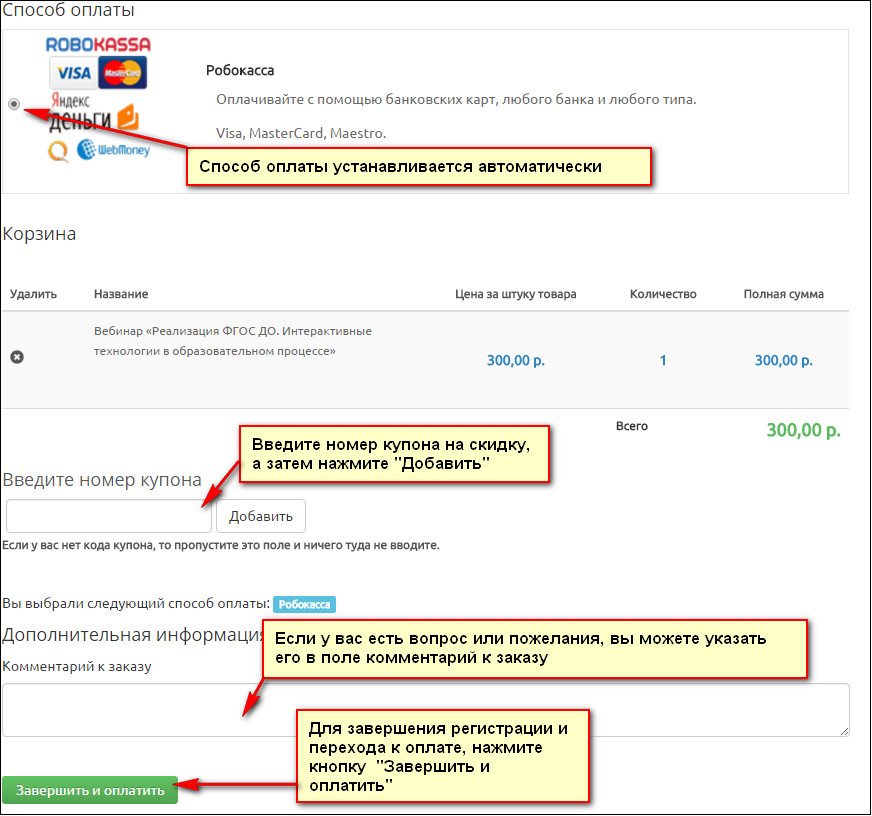
После этого вы попадете в платежную систему "Робокасса", где вы должны выбрать удобный для себя способ оплаты.
Внимание!С помощью системы «РОБОКАССА» Вы можете оплатить банковской картой любого банка, со счета электронного кошелька, наличными деньгами в терминале, а так же в салонах сотовой связи «ЕВРОСЕТЬ» и «СВЯЗНОЙ».
В данном примере мы рассмотрим оплату с помощью банковской карты Maestro от банка "Сбербанк".
6. Выберите удобный способ оплаты и нажмите на него.
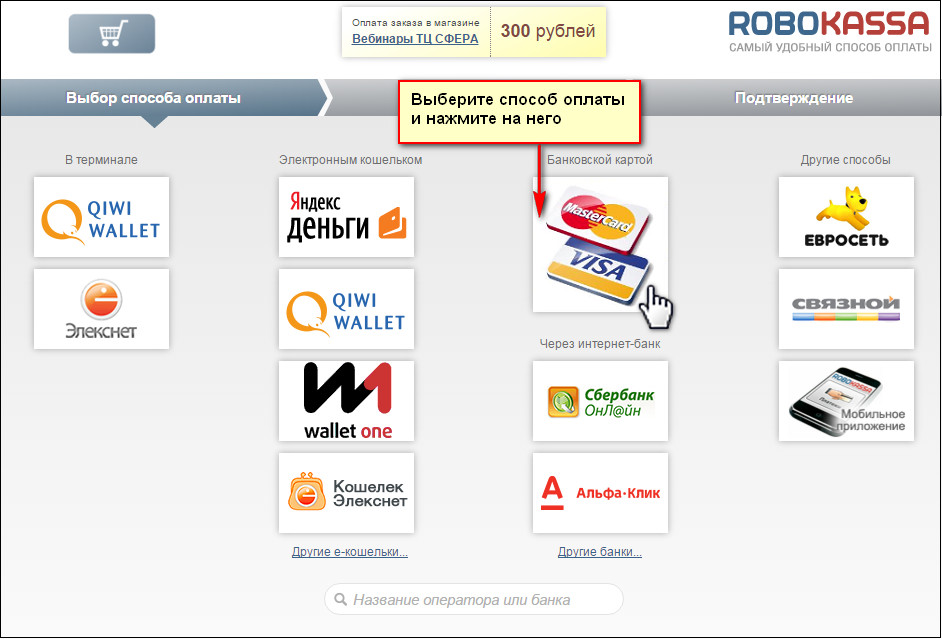
7. Заполните данные вашей карты и нажмите кнопку "Оплатить".
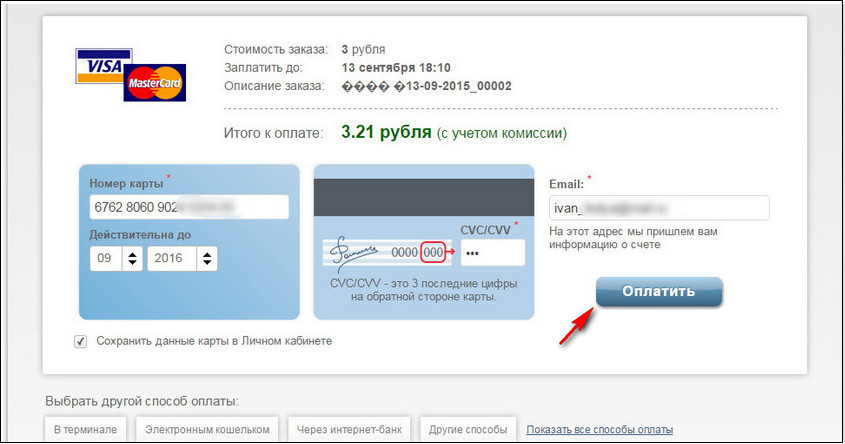
8. Далее система перенаправит вас в процессинговый терминал вашего банка. В Данном случае "Сбербанк", где будет необходимо получить одноразовый пароль в виде смс или взависимости от вашего банка, каким либо другим образом подтвердить оплату.
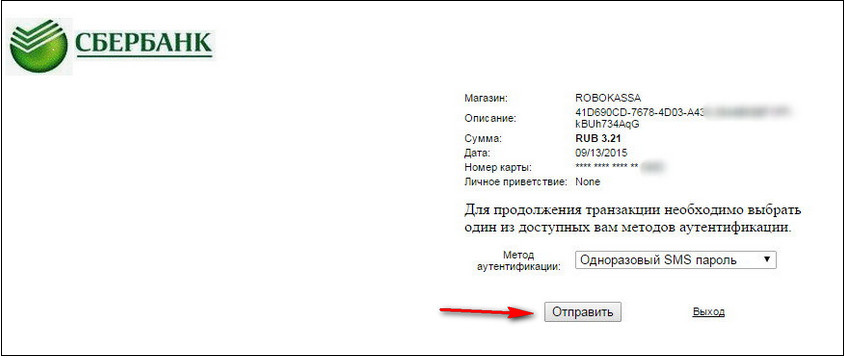
9. После успешной оплаты, вам автоматически станет доступна страница подтверждения оплаты, где вы можете, при желании распевать квитанцию об оплате нажав кнопку "Напечатать квитанцию", после чего вернуться на наш сайт нажав кнопку "Вернуться в магазин".
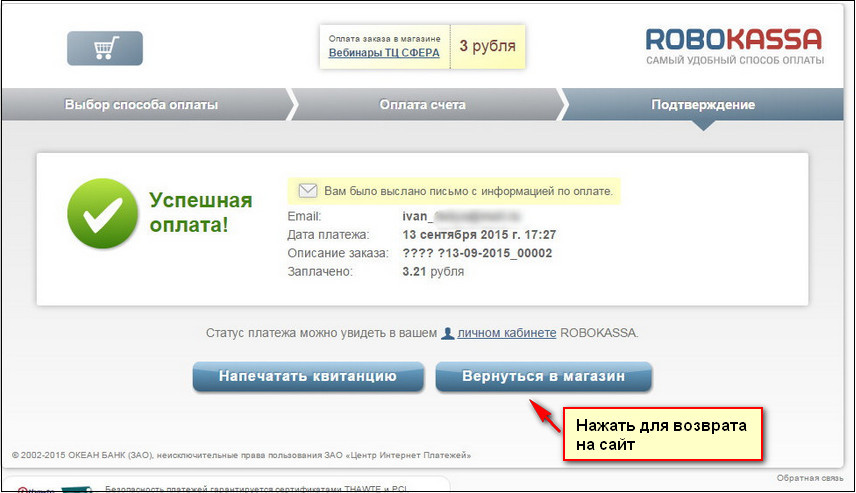
Поздравляем, вы успешно зарегистрировались и оплатили вебинар!
Вы можете самостоятельно контролировать ваши заказы оплаченные вебинары и сертифификаты в личном кабинене, разделе "Мои заказы". Обращаем Ваше внимание, оплаченный вебинар имеет статус "Подтвержденный".
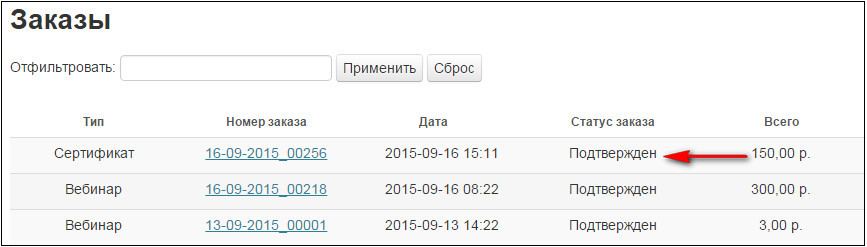
Для просмотра оплаченного вебинара, вам необходимо:
1. перейти в раздел "Платные вебинары";
2. зайти на страницу оплаченного вебинара;
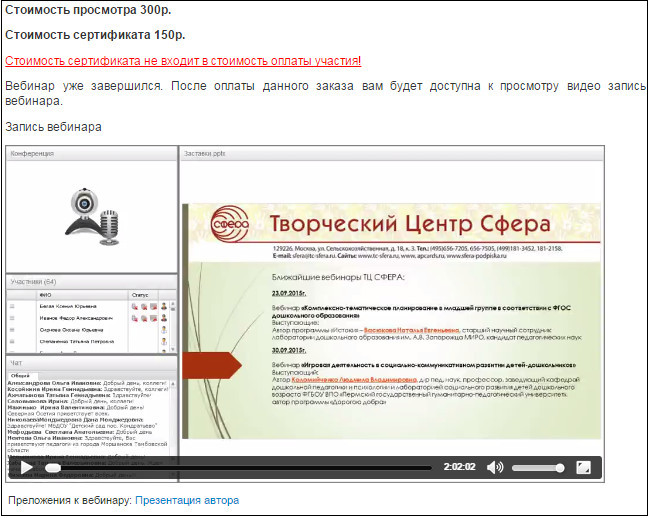
Все материалы автора публикуются на сайте на странице вебинара через 24ч после окончания вебинара!
Сертификаты вы оформляете самостоятельно! Если вы оплатили заказ, но сертификат не пришел Вам на почту автоматически, то скачайте его вручную.
Авторизуйтесь на сайте под своим Логином и Паролем.
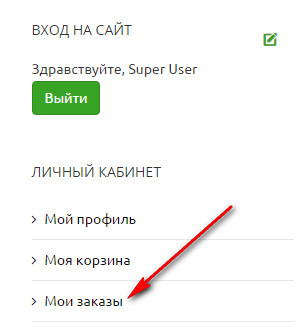
В личном кабинете, нажмите на раздел "Мои заказы".
На новой странице откроется список ваших заказов.
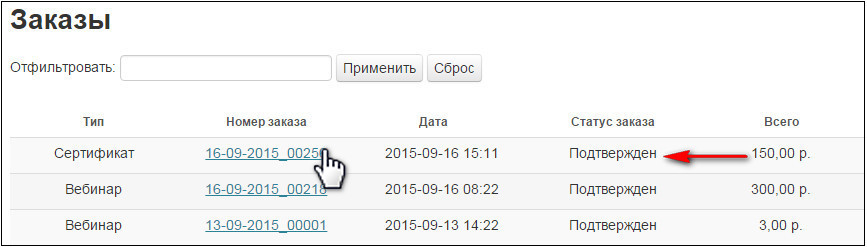
10. Нажмите на номер нужного вам заказа, для просмотра сведений о нем.
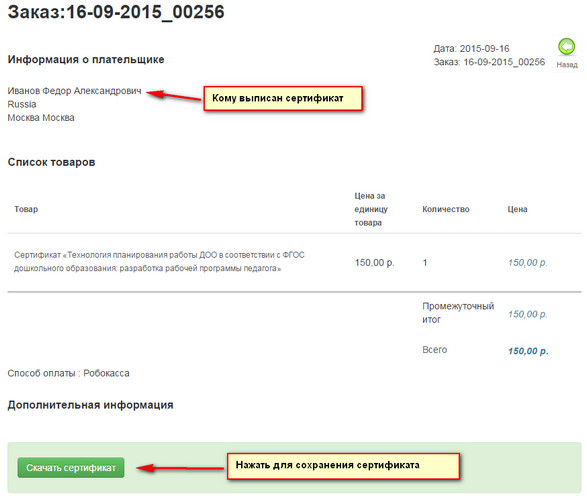
11. В конце страницы будет кнопка "Скачать сертификат" нажмите ее.
12. Откроется окно сохранения изображения.
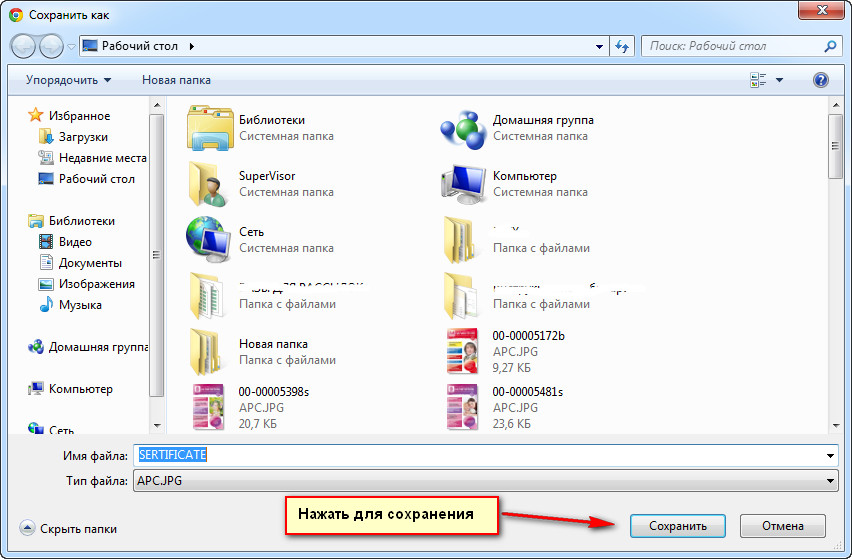
13. По умолчанию сертификат сохраняется с именем "SERTIFICATE", по желанию вы мрожете указать любое имя файла.
Главное не забудьте куда сохряняете свои сертификаты.
После этого, октройте сохраненный вам файл, и проверьте всю информацию в нем.
Если вы обнаружите ошибку, то обращайтесь в службу поддержки сайта через онлайн чат или по электронной почте site@tc-sfera.ru.
Для платных вебинаров период получения сертификата составляет месяц с даты окончания вебинара.
Для бесплатных вебинаров период получения сертификата составляет две недели с момента окончания вебинара.
После окончания этих сроков, мы не выдаем сертификаты!
Сертификат будет отправляться автоматически. Пока эта функция находится в тестовом режиме!
Если вдруг на вашу почту не пришел сертификат, то вы всегда можете его скачать в личном кабинете.
В сертификате указанно "участник"! Разница между слушателем и участником минимальная. Не видим смысла разделять.
Как правило видео записи вебинаров появляются на их страничкахчерез 24ч после окончания вебинара.